Katru rītu pēc tam, kad esmu novietojis savu iPad tā galda statīvā, es sāku rakstīt tāpat: es atskaņoju vienu un to pašu mūzikas atskaņošanas sarakstu; Es palaižu lietotni Focus, kas man atgādina par pārtraukumiem; un es izveidoju jaunu Ulisa lapu, lai sāktu rakstīt. Un es to visu daru gandrīz nepieskaroties ekrānam.
Jūs būsiet pārsteigts, cik daudz jūs varat paveikt iPad, izmantojot tikai tastatūru. Šodien mēs redzēsim dažus lieliskus piemērus, kā arī bonusa labo rītu saīsni.
Visi šie triki tiek veikti, izmantojot Spotlight, kas ir plaši pazīstams kā jūsu iPhone vai iPad meklēšanas rīks, bet patiesībā ir spēcīgs palaidējs. Mums ir vesels pamācības, izmantojot iOS Spotlight, un viens par tā izmantošanu kā lietotņu palaidējs. Šodien mēs redzēsim, ka jūs pat varat mijiedarboties ar lietotnēm, tās neatverot.
Atgādinājumi par fokusa pārtraukumiem
Sāksim ar piemēru, lai redzētu, ko es domāju. ES izmantoju lietotne ar nosaukumu Focus lai atgādinātu man regulāri pārtraukumus. Man tas patīk, jo tas ievieto logrīku šodienas videoklipā, un to var kontrolēt no Spotlight.
Lai to sāktu, es vienkārši nospiedu taustiņu Space-Space savā Bluetooth tastatūrā (ja nav pievienota tastatūra, sākuma ekrānā varat velciet uz leju) un ierakstiet Fokuss. Parasti rezultāts parādīsies pēc pāris burtu ievadīšanas. Es redzēšu šo:
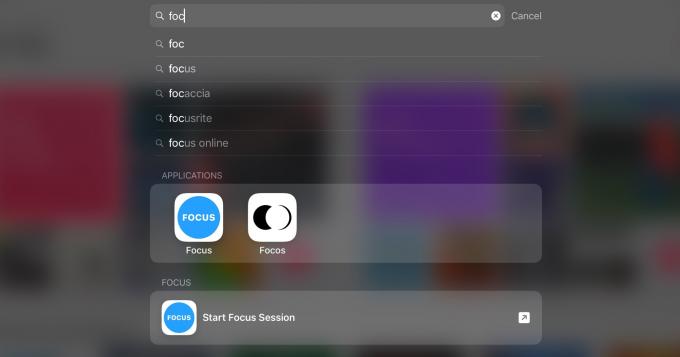
Foto: Mac kults
Ja lietotnei ir saīsnes darbības, tām var piekļūt tieši no Spotlight meklēšanas ekrāna. Šajā gadījumā es gribu Sāciet fokusa sesiju. Es varu pieskarties šim, lai to atvērtu, bet varu arī vienkārši izmantot cilni un bulttaustiņus, lai to atlasītu, un pēc tam nospiest atgriezties. Pēc tam darbība tiek atvērta tieši Spotlight iekšpusē:

Foto: Mac kults
Šoreiz jums jāsasniedzas un jāpieskaras ekrānam. Uzskatiet to par savu pirmo šīs dienas vingrinājumu. Rezultāts:
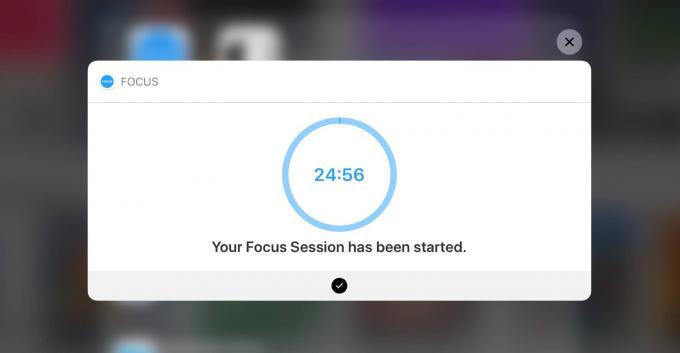
Foto: Mac kults
Un tas arī viss. Taimeris sākas, un es varu sākt strādāt. Laiks kādai mūzikai.
Izmantojiet Spotlight, lai atskaņotu mūzikas atskaņošanas sarakstu
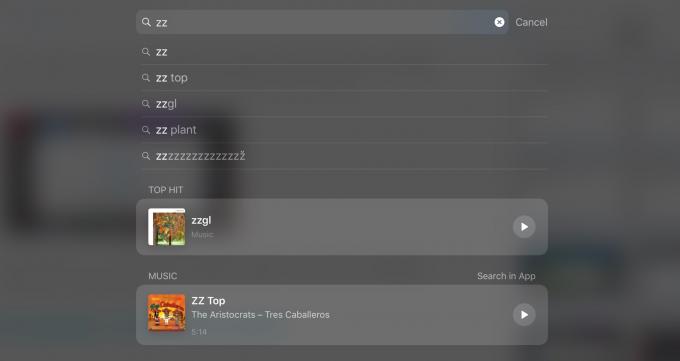
Foto: Mac kults
Man ir atskaņošanas saraksts ar mūziku, kas ir piemērota darbam. To sauca ** Darbojas **, bet es to nomainīju uz zzgl lai tas kļūtu par unikālu meklēšanas rezultātu. Lai atskaņotu šo atskaņošanas sarakstu, es vienkārši nospiedu to pašu ⌘-Space īsinājumtaustiņu, ierakstiet zzgl, un saraksts tiek parādīts rezultātos. Pēc tam es nospiedu atgriezties, lai sāktu to atskaņot. Atkal tas viss tiek darīts no tastatūras.
Bonusa saturs: saīsne, lai visu paveiktu
Mana rīta rutīnas pēdējais solis ir palaist jaunu lapu Ulissā, taču, tā kā tas darbojas tāpat kā pēdējie divi soļi, es domāju, ka tā vietā parādīšu īsceļu.
Īsceļi parasti tiek veidoti kā datorprogrammas, apvienojot darbības, lai manipulētu ar dažiem datiem. Bet jūs varat arī vienkārši iemest virkni nesaistītu darbību saīsnē un likt tai palaist tās vienu pēc otras. Kā šis:
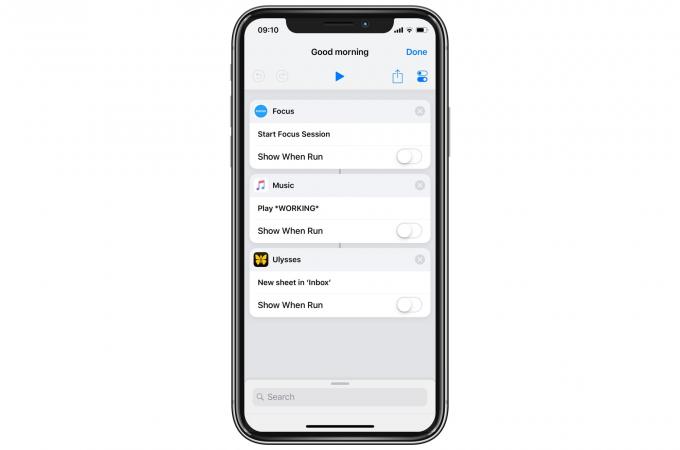
Foto: Mac kults
Šī saīsne palaiž manu fokusa taimeri, atskaņo manu atskaņošanas sarakstu un atver Ulissu ar jaunu tukšu lapu. Es varu to palaist no Spotlight (protams!) Vai no šodienas logrīka. Tas darbojas arī nemanāmi. Vienīgais rezultāts, ko redzu, ir tas, ka atveras Uliss. Pārējais notiek tikai fonā.
Un, protams, jūs varat to pielāgot, cik vēlaties. Kāpēc gan neizmēģināt?

